
Përmbajtje:
- Autor John Day [email protected].
- Public 2024-01-30 12:16.
- E modifikuara e fundit 2025-01-23 15:10.
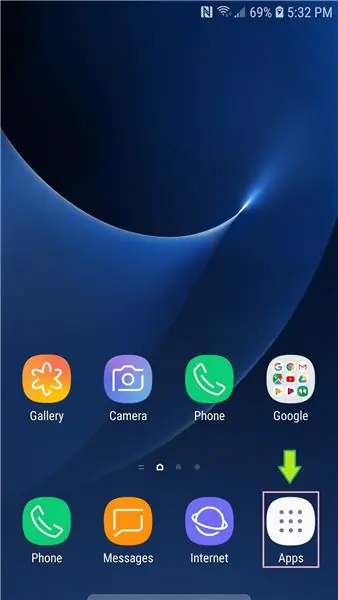

Ky udhëzues do t'ju tregojë se si të regjistroni ekranin në samsung galaxy s7
Ju lutemi regjistrohuni në kanalin tim
Faleminderit:)
Hapi 1: Hapni Playstore
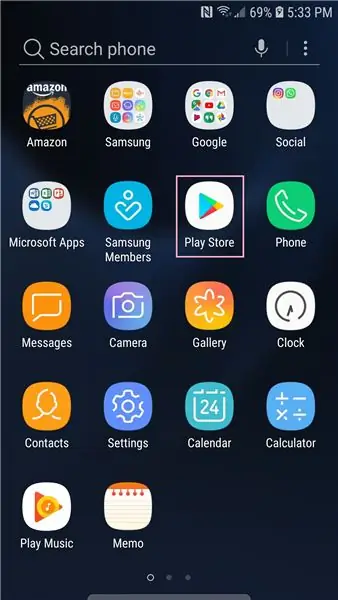
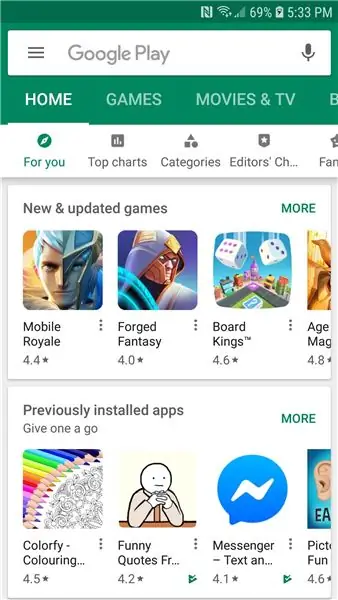
1. Shkoni te Aplikacionet
2. Shkoni te Play Store
Hapi 2: Shkarkoni Regjistruesin e ekranit
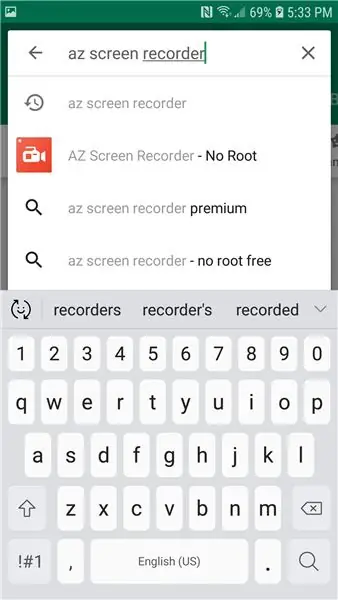
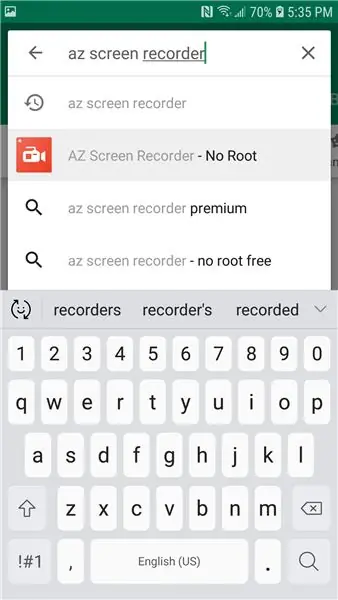
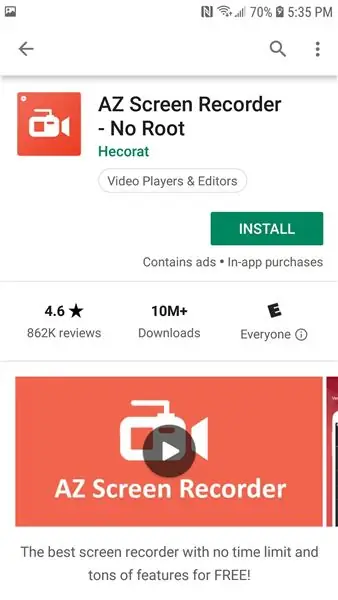
1. Kërkoni për regjistruesin e ekranit az
2. Zgjidhni regjistruesin e ekranit - pa rrënjë
3. Klikoni Install
4. Klikoni Prano
5. Mbyll Play Store
Për të mbyllur dyqanin e lojërave, shtypni butonin e aplikacioneve të fundit në telefonin tuaj dhe klikoni në X në këndin e sipërm të djathtë të dyqanit të lojërave
Hapi 3: Merrni video të ekranit
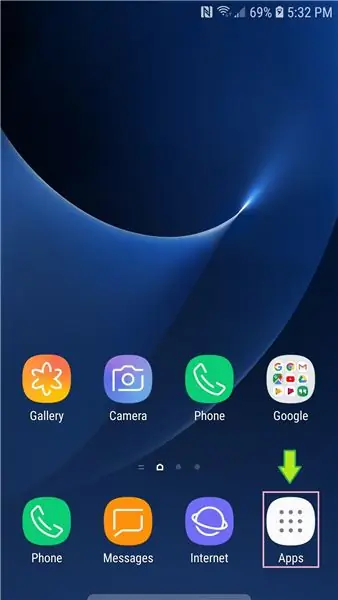
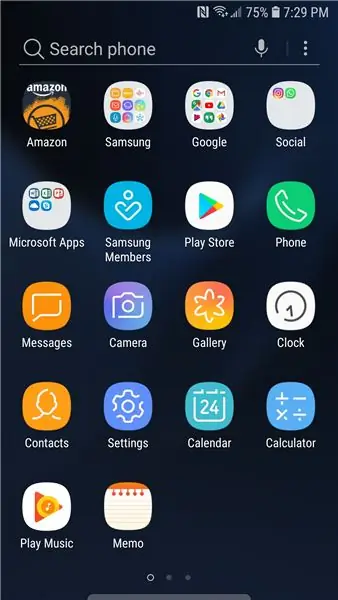
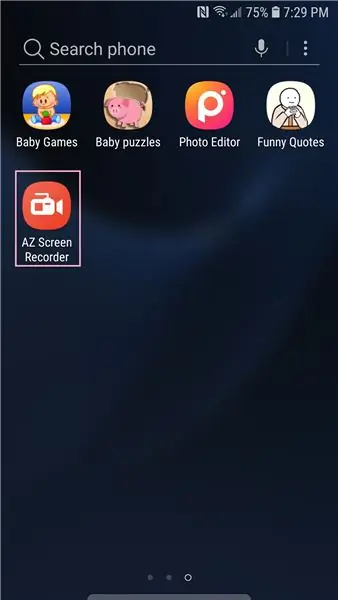
1. Shkoni te aplikacionet
2. Përzgjidhni regjistruesin e ekranit
- Pasi të zgjidhni regjistruesin e ekranit, një rreth i kuq me një ikonë të kamerës në të do të shfaqet në anën e majtë të ekranit tuaj
- Ju mund ta lëvizni këtë rreth
3. Klikoni në rrethin e kuq
- Kjo do të hapë një menu
- Nga menyja, mund të shkoni te cilësimet, të bëni një pamje të ekranit, të regjistroni një video të ekranit tuaj, të regjistroni një video të drejtpërdrejtë të ekranit tuaj dhe të shkoni për të kërkuar
4. Klikoni në butonin për të marrë një video të ekranit tuaj
Pasi të klikoni në butonin për të marrë një video të ekranit tuaj, mund të na merrni një mesazh, thotë se AZ Screen Recorder do të fillojë të kapë gjithçka që shfaqet në ekranin tuaj
5. Zgjidhni Mos shfaq përsëri
6. Kliko Fillo TANI
- Pasi të klikoni në START TANI, do të fillojë një numërim mbrapsht nga 3 në 1
- Pas përfundimit të takimit mund të merrni një njoftim që thotë "Tërhiqni njoftimin për të ndaluar regjistrimin"
- Nëse merrni një dritare, klikoni GOT IT!
Pas numërimit mbrapsht, regjistruesi i ekranit az do të fillojë të regjistrojë një video të ekranit tuaj
Hapi 4: Ndal regjistruesin e ekranit
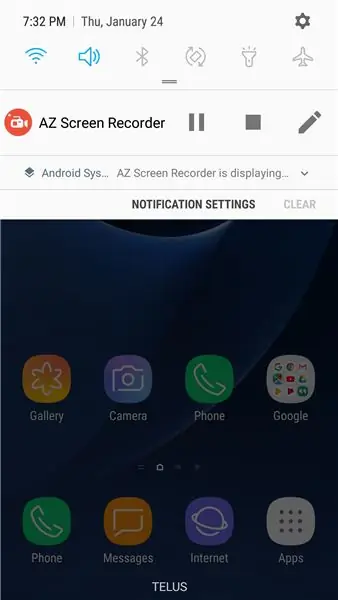
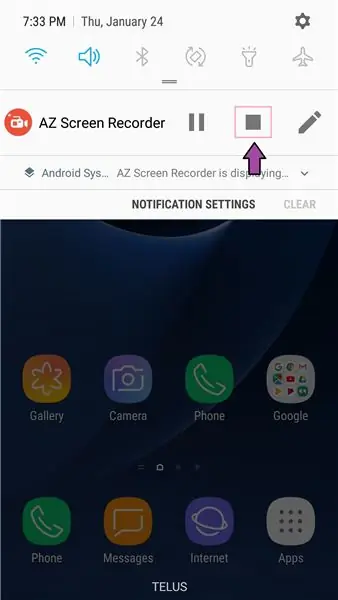
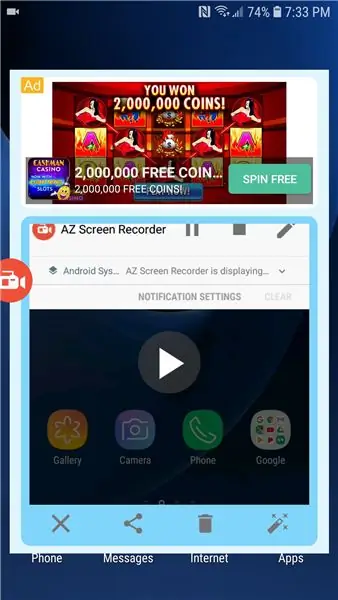
1. Tërhiqeni ekranin poshtë nga lart
2. Shtypni butonin stop
- Butoni i ndalimit është një shesh gri
- Pasi të shtypni butonin stop, do të hapet një pamje paraprake e videos
- Nga pamja paraprake, ju mund të luani videon, të mbyllni dritaren e shikimit, të ndani, fshini dhe modifikoni
3. Mbyllni dritaren e shikimit
Për të mbyllur dritaren e shikimit, klikoni në X
4. Mbylle regjistruesin e ekranit
Për të mbyllur regjistruesin e ekranit, tërhiqeni ekranin nga lart dhe klikoni në X pranë regjistruesit të ekranit
Hapi 5: Hapni videot e regjistruara
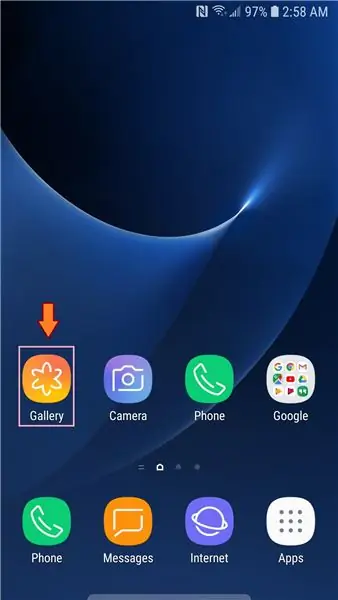
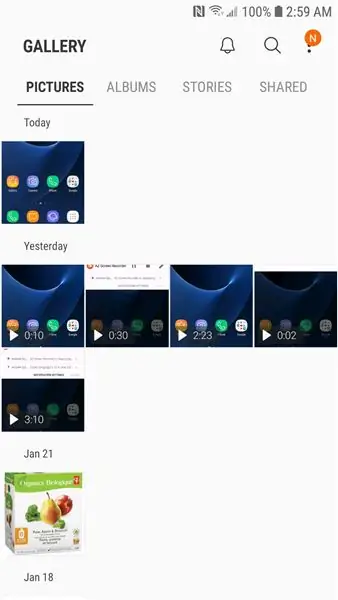
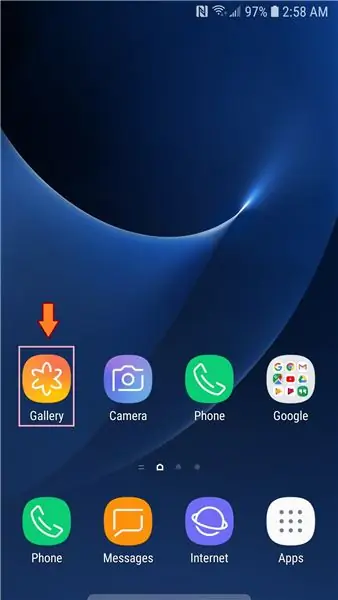
Ka 5 mënyra të ndryshme për të hapur videot e regjistruara
1. Metoda #1: Aplikacioni Galllery - Piktura
- Shkoni në Galeri
- Videot e regjistruara duhet të shfaqen nën fotografi
2. Metoda #2: Aplikacioni i Galerisë - Albumet
- Shkoni në Galeri
- Shkoni te albumet
- Shikoni për AzRecorderFree
- Hapni albumin AzRecorderFree
3. Metoda #3: Aplikacioni i kamerës
- Hapni aplikacionin e kamerës
- Klikoni në rrethin e shikimit në këndin e poshtëm të djathtë
4. Metoda #4: Aplikacioni AZ Screen Recorder - Dosje
- Shkoni te aplikacionet
- Zgjidhni regjistruesin e ekranit
- Tërhiqeni ekranin tuaj nga lart
- Klikoni në Ikonën e Dosjes pranë regjistruesit të ekranit
5. Metoda #5: Aplikacioni AZ Screen Recorder -Menu
- Shkoni te aplikacionet
- Zgjidhni regjistruesin e ekranit
- Klikoni në rrethin e kuq
- Klikoni në ikonën e cilësimeve
- Ikona e cilësimeve duket si një ingranazh
Recommended:
Regjistroni ekranin e kompjuterit në Windows: 5 hapa

Regjistroni ekranin e kompjuterit në Windows: Në këtë udhëzues, unë do të doja t'ju tregoja se si të regjistroni ekranin e kompjuterit në një kompjuter Windows. Një transmetim i ekranit vlen sa një mijë fjalë dhe fotografi për të demonstruar një problem ose një proces në një kompjuter, veçanërisht nëse doni të bëni një video tutorial, d
Si të regjistroni ekranin IOS 12 me kamerë?: 4 hapa

Si të regjistroni ekranin IOS 12 me kamerë?: Kur shihni disa youtuber që ndajnë ekranin e tyre të iPhone me kamerë në internet, a keni menduar ndonjëherë se si e kanë bërë atë? Ju mund ta bëni atë edhe me tuajat me këshillat e mia të vogla. Nëse doni të përdorni regjistruesin e ekranit iOS 12 për të regjistruar ekranin tuaj me kamerë, sigurohuni që të
Si ta vendosni Samsung Galaxy S7 me Android 8.0 për të shfaqur vetëm ekranin për një aplikacion !!: 5 hapa

Si ta vendosni Samsung Galaxy S7 Me Android 8.0 për të shfaqur vetëm ekranin për një aplikacion !!: Ky udhëzues do t'ju tregojë se si ta vendosni samsung galaxy s7 që të shfaqë ekranin vetëm për një aplikacion Kjo është e mrekullueshme nëse keni një fëmijë/fëmijë që i pëlqen të luajë me telefonin tuaj ose dëshiron të sigurohet që telefoni juaj të qëndrojë në një aplikacion vetëm kur dikush tjetër është
Si të regjistroni ekranin e kompjuterit në Mac?: 7 hapa

Si të regjistroni ekranin e kompjuterit në Mac?: Si të regjistroni ekranin në Mac? A keni dashur ndonjëherë të regjistroni diçka që po ndodh në kompjuterin ose telefonin tuaj? Ndoshta po shikoni një video dhe dëshironi të kapni një klip; ndoshta po përpiqeni t’i tregoni dikujt se si të bëjë diçka, dhe një video do t’ia dilte
Si të regjistroni ekranin falas: 10 hapa

Si të regjistroni ekranin falas: Ky udhëzues ka të bëjë me atë se si të regjistroni ekranin tuaj falas me vlc media player
